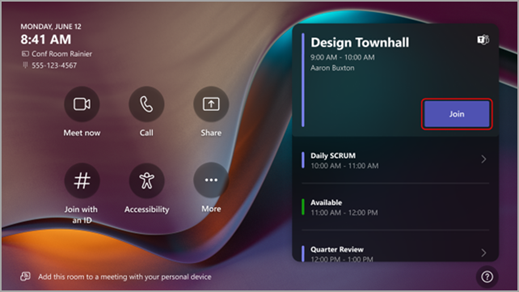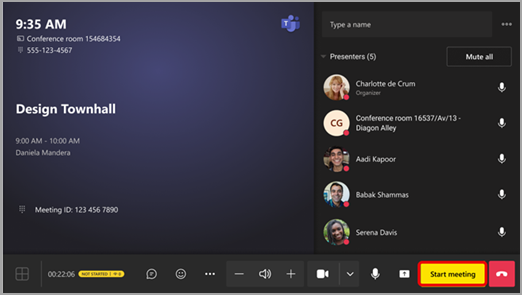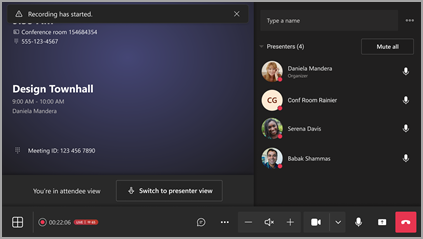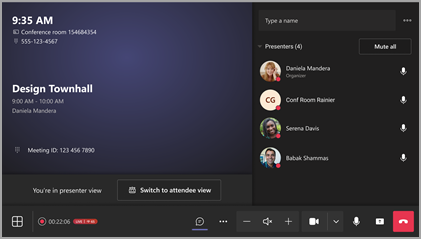Хостване на събитие от Microsoft Teams Room (MTR)
Можете да хоствате хибридни изживявания на събития от Microsoft Teams Room (MTR), за да работите с участници в събития и представящи както отдалечено, така и лично.
За да научите повече за МТС, вижте Microsoft Teams Rooms (Windows).
Забележка: Това ръководство подробно показва хостинг изживяването от устройство с Windows. Microsoft Teams Rooms за Android в момента не поддържа работата на представящия.
Добавяне на MTR към събитие
Когато добавяте MTR към събитие, можете да го добавите като представящ или участник.
-
Когато добавите MTR като участник, участниците в стаята ще могат да виждат събитието на дисплея на стаята точно както би се появило на личните им устройства.
-
Когато добавите MTR като представящ, ще имате пълен контролен панел и ще можете да управлявате участниците на екрана с помощта на конзолата MTR. Също така ще можете да превключвате между изгледите на представящия и участника по време на събитието.
Добавяне на MTR към кметство
Нов календар:
-
Изберете стрелката на падащото меню до Нов
-
Изберете Кметство
-
В По-подробно добавете MTR към представящите от полето за вашата организация .
-
Добавянето на MTR към полето "Местоположение " ще го запълни автоматично и в представящите от полето на вашата организация .
-
-
Изберете Запиши
Класически календар:
-
Изберете стрелката на падащото меню до Ново събрание
-
Изберете Кметство
-
В По-подробно добавете MTR към представящите от полето за вашата организация .
-
Добавянето на MTR към полето "Местоположение " ще го запълни автоматично и в представящите от полето на вашата организация .
-
-
Изберете Запиши
За да научите повече, вижте Планиране на кметство в Microsoft Teams.
Добавяне на MTR към уебинар
Нов календар:
-
Изберете стрелката на падащото меню до Нов
-
Изберете Уебинар
-
В Настройка > Подробности добавете MTR в представящите от полето за вашата организация .
-
Добавянето на MTR към полето "Местоположение " ще го запълни автоматично и в представящите от полето на вашата организация .
-
-
Изберете Запиши
Класически календар:
-
Изберете стрелката на падащото меню до Ново събрание
-
Изберете Уебинар.
-
В По-подробно добавете MTR в представящите от полето за вашата организация .
-
Добавянето на MTR към полето "Местоположение " ще го запълни автоматично и в представящите от полето на вашата организация .
-
-
Изберете Запиши
За да научите повече, вижте Планиране на уебинар в Microsoft Teams.
Присъединяване на събитие от MTR
За да се присъедините към събитие от MTR, намерете събитието на конзолата и изберете Присъединяване.
За да научите повече, вижте Microsoft Teams Rooms (Windows).
Подгответе се в зелената стая
Ако MTR е добавен като организатор, съавтор или представящ, първо ще се присъедините към зелената стая, докато събитието не започне.
Докато сте в зелената стая, тествайте вашето видео- и аудио оборудване, упражнявайте се да споделяте съдържание и подгответе плановете за събития с други представящи.
За да стартирате събитието, изберете Стартиране на събранието на конзолата.
За да научите повече, вижте Използване на зелената стая в Microsoft Teams.
Изгледи на представящия и участника
Ако добавите MTR като представящ, ще можете да превключвате между изгледите на представящия и участника по време на събитието. Когато превключвате изгледите, контролите на дисплея отпред на залата ще се променят. Контролите на конзолата MTR ще останат същите.
За да превключите изгледите, изберете Превключване към изглед на представящия или Превключване към изглед на участник на конзолата MTR.
-
В изгледа на участниците (по подразбиране) дисплеят на предната част на стаята ще показва информационния канал за събитие на живо, чата на събитието и контролите за събранието.
MTR console attendee view
Изглед на участник в канал за показване на стая
Съвет: Ако сте в MTR, където присъстват представящите и участниците, превключете към изгледа Участник , за да скриете контролите на представящия на предния дисплей. Помолете представящите в стаята да се присъединят на личните си устройства, за да управляват екрана.
-
В изгледа на представящия екранът на предната част на стаята ще показва информационния канал на събитието на живо, чата на събитието и контролите за събранието. Също така ще се покаже опашката за управление на екрана , където представящите са изведени на и извън екрана, както и червен квадрат около информационния канал на живо, за да укажете какво виждат в момента участниците.
Изглед на представящия на канал за показване на стая
Управлявайте какво да виждат участниците
Включете и изключете екрана на представящите директно от конзолата MTR по време на събитието.
За да изведете представящ на екрана:
-
Изберете името им в екрана Представящи .
-
Изберете Премести на екран
За да извадите представящ от екрана:
-
Изберете името им в екрана Представящи .
-
Изберете Свали
За да научите повече за управлението на това, което виждат участниците по време на събрания и събития на Teams, вижте Управление на това, което виждат участниците в Microsoft Teams.
Сродни теми
Съвети за организиране на големи събрания и събития в Microsoft Teams
Управление на това, което виждат участниците в Microsoft Teams